【iPhone】読み上げ機能を使うメリットや使い方、詳細な設定方法
更新日:2019年08月06日
iPhoneには文字を読んでくれる、「読み上げ」の機能が標準搭載されています。
目で文字を読むだけでなく、耳で聞くこともできるので様々な場面で利用されているのです。
そんなiPhoneですが、読み上げ機能を使うにはどうしたらいいのでしょうか?
ここでは、読み上げ機能を使うメリットや使い方、詳細な設定方法について紹介していきます。
スポンサーリンク
iPhoneの読み上げ機能を使うメリットとは?
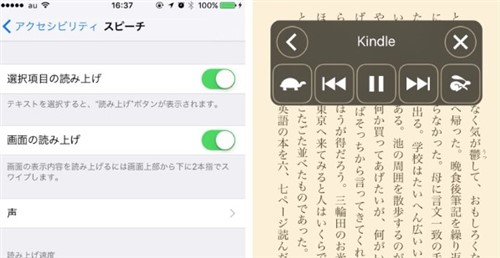
iPhoneに搭載されている読み上げ機能ですが、最初は設定がオフになっています。
つまり手動で設定を切り替える必要がある訳ですが、そこまでするメリットはどこにあるのでしょうか?
最大のメリットは、「画面を見なくても書かれている内容を理解できる」という点が挙げられます。
目で読むときは当然ながらiPhoneの画面を見て、文字を目で追っています。
ですが、読み上げ機能を使うなら、画面を見ずとも内容を理解できるのです。
また、視覚に障害を持っていたり、文字を読むのが苦手な方にとっても大変重宝されています。
スポンサーリンク
iPhoneに搭載されている読み上げ機能を使う方法
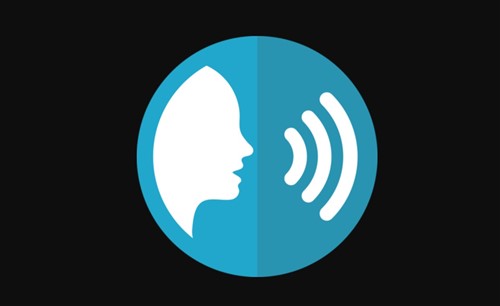
先ほども軽く触れましたが、読み上げ機能を使うにはiPhoneの設定を変更しなければなりません。
そう聞くと、難しそうに感じますがやってみると、とても簡単ですぐに覚えられます。
それでは、以下から読み上げ機能を使う方法について紹介していきますね。
まずは、iPhoneの設定アプリを起動して、「一般」を選んでください。
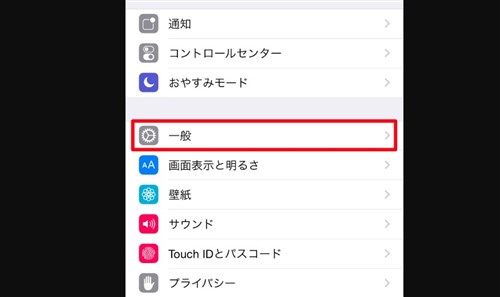
画面が切り替わるので、「アクセシビリティ」をタップ。
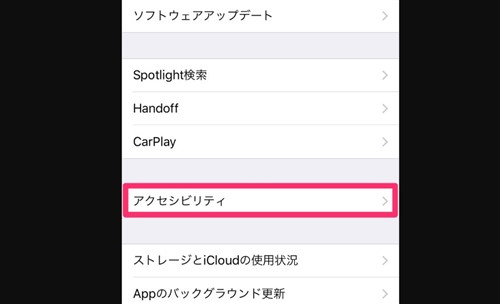
次に、「スピーチ」を選びます。
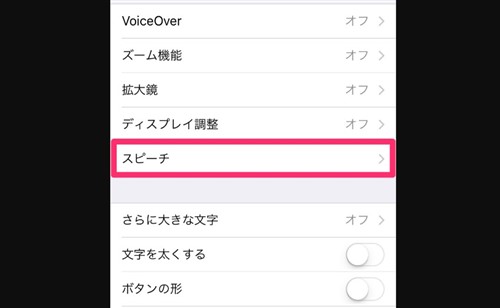
どの部分を読み上げるのかを、自分で選ぶ画面になります。
「選択項目の読み上げ」と「画面の読み上げ」の2つの項目を、「オン」に変更しましょう。
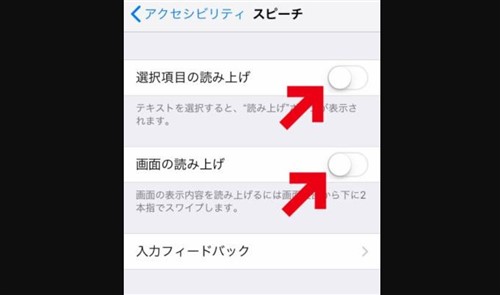
これで読み上げ機能の設定が完了したので、さっそく試してみましょう。
それぞれの項目で、読み上げする方法が異なるので別々に紹介していきます。
① 選択項目を読み上げる方法
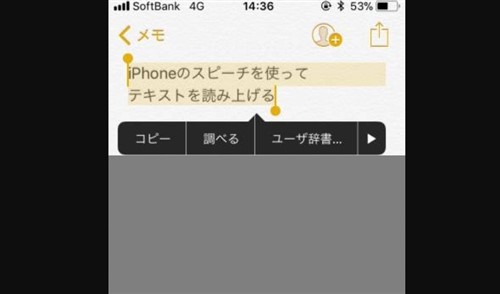
メモ帳などに文字を打ち込み、それを選択します。
候補が出てくるので、「?」のアイコンを1回タップしてください。
すると、「読み上げ」という項目が出てくるので、こちらを選択しましょう。
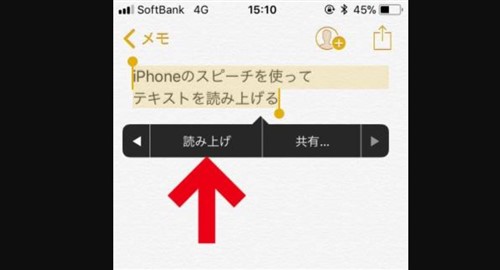
iPhoneが選択した文章を、しっかりと読んでくれます。
スポンサーリンク
② 画面の読み上げ機能を使う方法
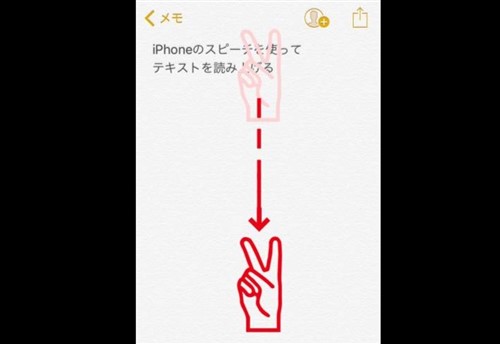
画面を読み上げてもらう場合は、画面を2本の指で下にスワイプしてください。
コントロールセンターを呼びだすようなイメージで、上から下にスワイプするのがコツです。
すると画面の読み上げが、自動的にスタートします。
画面読み上げ機能が作動しているとき、専用のアイコンが登場。
亀マークをタップすると、読み上げの速度を遅くしてくれ、ウサギマークをタップすると読み上げ速度が速くなります。
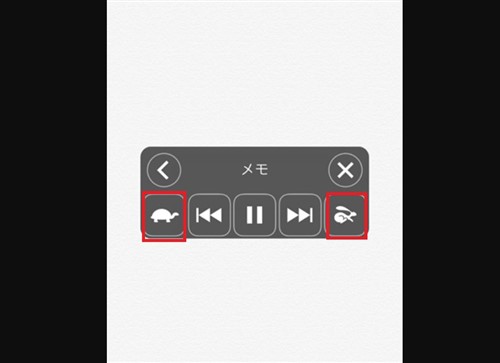
選択項目も読み上げモードのどちらも、ウェブサイトに適用できます。
またニュースアプリなどにも対応しているので、様々な場面で活用できるでしょう。
スポンサーリンク
読み上げ機能を自分に合うよう調整する方法

読み上げ機能の基本的な使い方を見てきましたが、とても簡単に使えると分かりましたね。
このままでも特に問題はありませんが、iPhoneの読み上げ機能は細かい所まで設定を変更できます。
それぞれの項目ごとに、以下から紹介していきますね。
① 入力フィードバックの設定
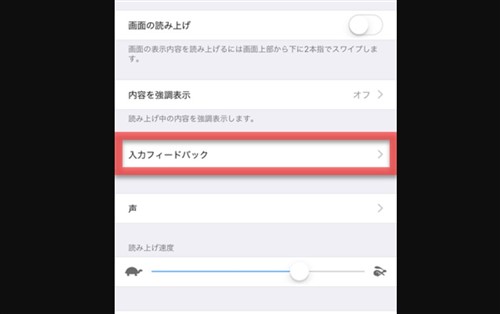
「スピーチ」の項目の中に、「入力フィードバック」があります。
この項目を、1回タップしてみましょう。
すると画面が切り替わり、読み上げに関する様々な設定の変更ができます。
最初に、「文字」と「文字発音」の2つをオンに切り替えてください。
「文字フィードバックの遅延」という項目が、新しく登場します。
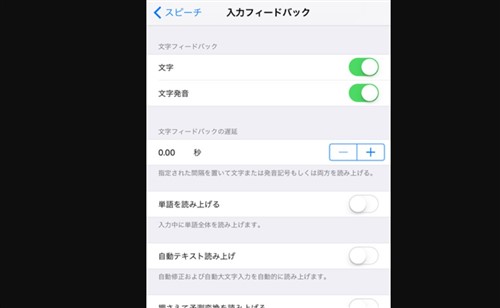
フィードバックの遅延を、0.00秒単位で調整できます。
さらに、単語の読み上げや、自動的にテキストを修正しての読み上げ設定も可能です。
自分に合うものを選び、カスタマイズしていきましょう。
スポンサーリンク
② 読み上げる声の言語の変更
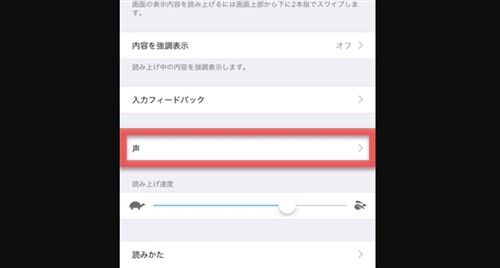
「スピーチ」の中に「声」という項目があるので、こちらをタップします。
すると、様々な言語が一覧で表示されますから、読み上げてほしい言語を選択してください。
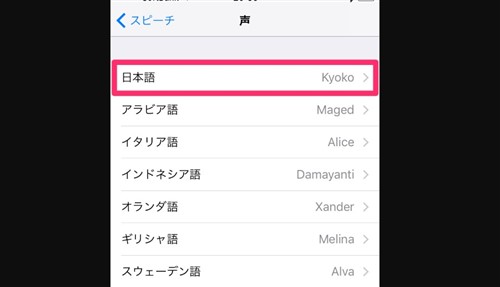
また言語によっては、男性の声にするか、それとも女性にするかという音声の変更もできます。
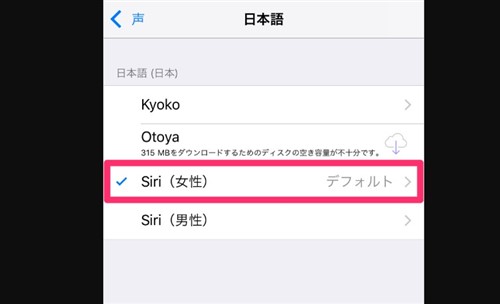
それぞれの音声は、再生ボタンをタップすることで、サンプルが聞けます。
スポンサーリンク
③ 読み上げ速度・読み方の設定
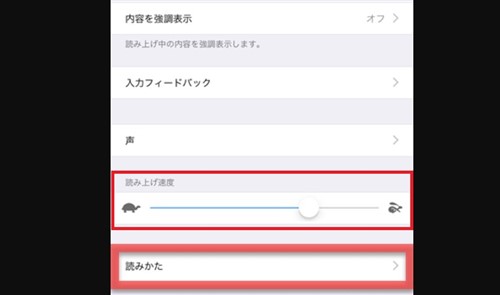
「スピーチ」の項目の下の方に、「読み上げ速度」があります。
亀マークの方にバーをずらすと、読み上げの速度が遅くなり、ウサギマークのほうに動かすと読み上げ速度が速くなります。
また「読みかた」という項目では、自分で語句の読みかたの設定が可能です。
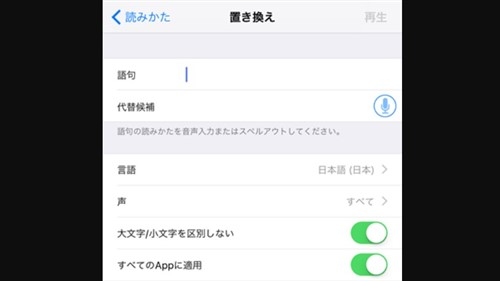
大文字・小文字の区別などもできるので、様々なアプリに応用できます。
まとめ

iPhoneには読み上げ機能が標準搭載されており、簡単な設定変更ですぐに利用できると分かりました。
画面をそのまま読んでもらうことも、自分で選択した範囲だけを読んでもらうこともできます。
言語や音声の変更も手軽に行えるので、様々な場面で活用していきましょう!






























